私たちの多くは Windows デスクトップコンピューターであろうとラップトップであろうと、コンピューターを使用せずにしばらく過ごすときはスリープモード。 消費電力 この状態では最小であるため、理論的には、特にバッテリー電源を使用するラップトップの場合、再起動して実行することは問題になりません.
ただし、使用していないときに機器が無気力から目覚め、バッテリーを充電し始める可能性があります。 これは、活動を再開したい場合には深刻な問題ですが、それもできないためです。 電池が切れた または、バッテリーの容量が大幅に減少したため、必要な時間実行できません。

コンピューターが自動的に停止していた状態から抜け出す場合、それは Windows の構成に変更が加えられたか、手動で変更が行われた可能性があるか、インストールしたアプリケーションが何らかの問題に触れたためです。 t 構成オプションを使用しない最も簡単な解決策は、Windows を最初から再インストールすることです。 もう XNUMX つのオプションは、システムにいくつかの変更を加えて、このイベントが進行中の問題にならないようにすることです。
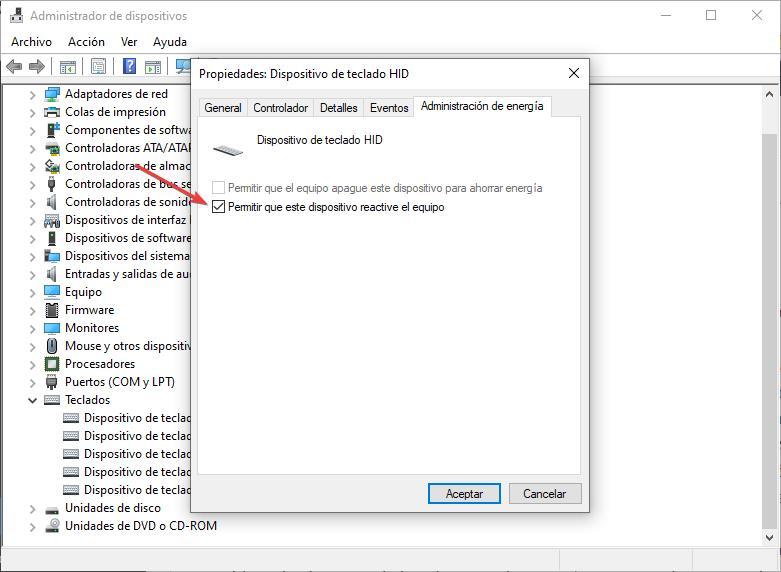
- 休止モードを使用する . Windows のスリープ モードから抜け出すには、キーを押すかマウスを動かすだけで、コンピュータがアクティビティを検出してすぐに再起動します。 ただし、このモードは休止モードよりも多くのバッテリーを消費します。 このモードは、コンピューターで実行されているすべてのアクティビティを麻痺させ、私たちがいた正確な瞬間に再開できるようにします。 ハイバネーション モードから抜け出すには、キーを押したりマウスを動かしたりするのではなく、コンピューターの電源ボタンを押す必要があります。
- コンピューターをスリープ解除できるデバイスを確認する . キーボードやマウスなどの一部のアクセサリは、既定で Windows を起動できるように設定されています。 ラップトップに外部マウスまたはキーボードが接続されている場合、コンピューターをスリープ状態にするときにそれを取り外して、マウスの動きや不本意にキーボードを押してもコンピューターが起動しないようにすることが最善の方法です。 もう XNUMX つのオプションは、デバイス マネージャーから接続されたデバイスのオプションにアクセスし、キーボードとマウスの両方がコンピューターをウェイクアップできるように無効にすることです。
- 保留中のWindowsUpdateをインストールする . Windows は、互いに異なるコンポーネントを備えた何百万ものコンピューターで動作するオペレーティング システムであるため、オペレーティング システムというよりはエンジニアリングの作業と見なすことができます。 Windows はその性質上、コンピューターのパフォーマンスを向上させ、特定のハードウェアを搭載したコンピューターで発生する可能性のある問題を解決するために、継続的に更新プログラムをリリースしています。したがって、常に Windows を更新することが重要です。
